Rumah >Tutorial sistem >Siri Windows >Bagaimana untuk menghidupkan mod permainan dalam win101903
Bagaimana untuk menghidupkan mod permainan dalam win101903
- WBOYWBOYWBOYWBOYWBOYWBOYWBOYWBOYWBOYWBOYWBOYWBOYWBke hadapan
- 2023-12-29 10:19:321064semak imbas
Selepas mengemas kini win10 kepada versi 1903, Microsoft telah menambah banyak ciri baharu. Pembantu yang berdedikasi mempunyai pengalaman yang baik sama ada untuk kerja atau permainan. Jadi izinkan saya memberitahu anda bagaimana dan di mana untuk mendayakan fungsi ini.
Di manakah mod permainan win101903:
1 Mula-mula gunakan pintasan "Win+i" untuk membuka tetapan, cari sistem dan klik untuk masuk.
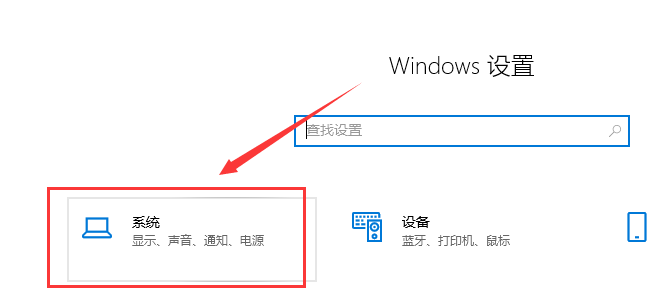
2 Cari "Focus Assistant" di sebelah kiri dan klik untuk masuk.
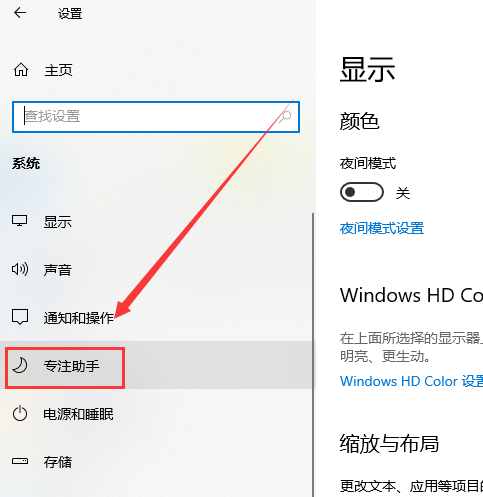
3 Anda boleh memilih kandungan pemberitahuan yang ingin anda paparkan, termasuk tiada pemberitahuan sama sekali, keutamaan sahaja dan pemberitahuan penggera sahaja.
Sekarang pilih "Pemberitahuan Keutamaan Sahaja" dan pilih "Sesuaikan Senarai Keutamaan" di bawah.
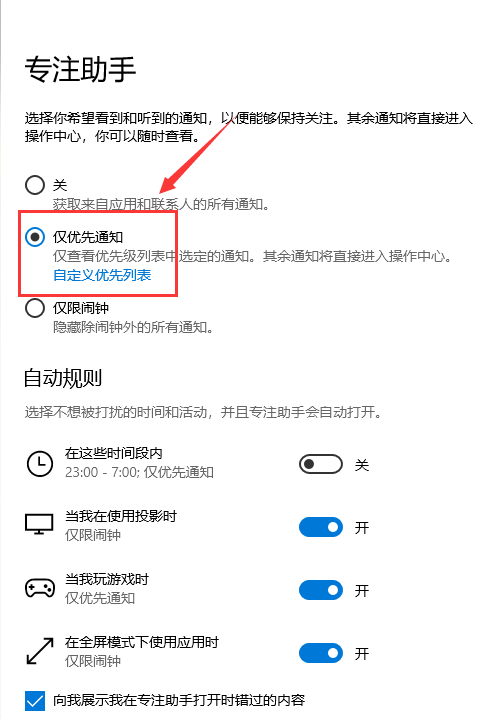
4 Anda boleh menapis mesej yang perlu dimaklumkan mengikut keperluan anda sendiri.
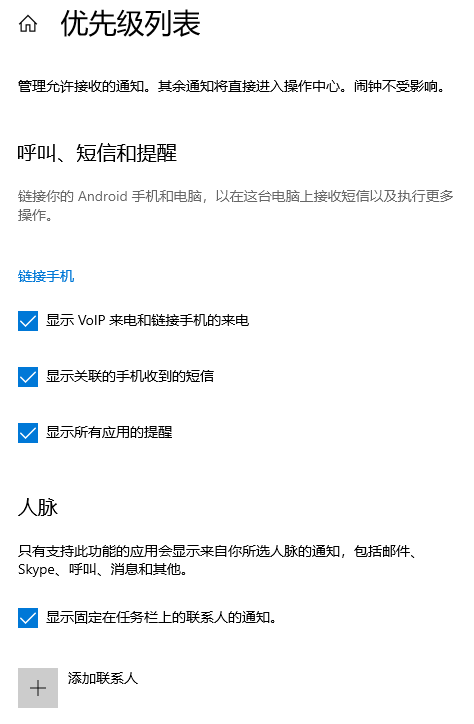
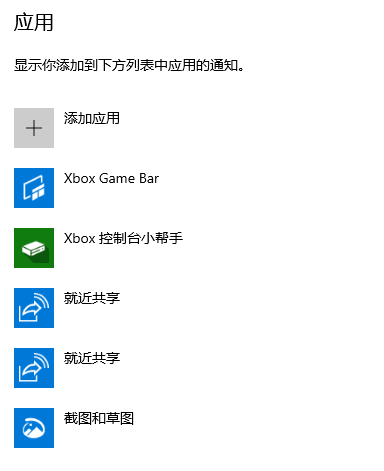
5 Anda juga boleh menyesuaikan peraturan pemberitahuan berdasarkan masa dan lokasi.
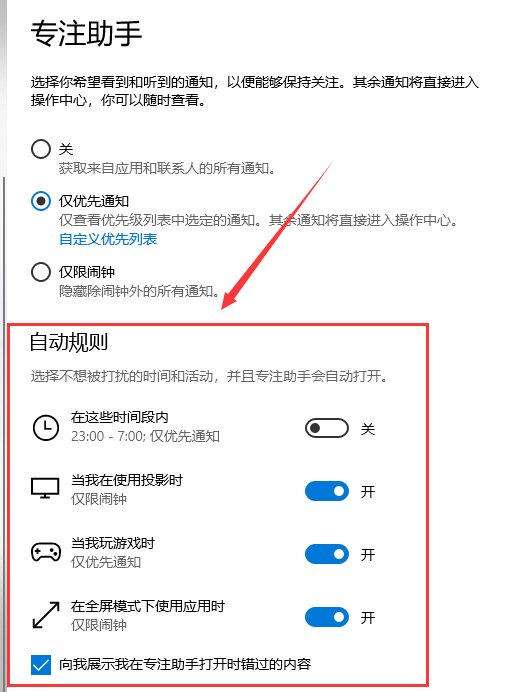
6 Hidupkan pembantu fokus untuk menetapkan peringatan pemberitahuan semasa permainan atau unjuran
Tiada pemberitahuan kecuali jam penggera, atau matikan sepenuhnya pemberitahuan buat sementara waktu.
Pembantu fokus boleh disesuaikan atau hanya boleh mengingatkan anda untuk menetapkan peringatan program keutamaan.
Atas ialah kandungan terperinci Bagaimana untuk menghidupkan mod permainan dalam win101903. Untuk maklumat lanjut, sila ikut artikel berkaitan lain di laman web China PHP!

